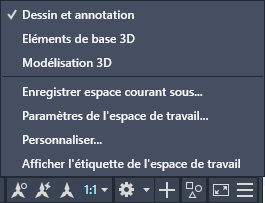Le ruban organise les outils dans des groupements logiques.
Le ruban offre une palette compacte comprenant tous les outils nécessaires à la création ou la modification d'un dessin. Il peut être placé aux endroits suivants :
- Ancré horizontalement dans la partie supérieure de la zone de dessin (valeur par défaut)
- Ancré verticalement le long du bord gauche ou droit de la zone de dessin
- Non ancré ou flottant dans la zone de dessin ou sur un second écran
Onglets et groupes de fonctions du ruban
Le ruban est composé d'une série d'onglets qui sont organisés en groupes de fonctions contenant la plupart des outils et contrôles disponibles dans les barres d'outils.
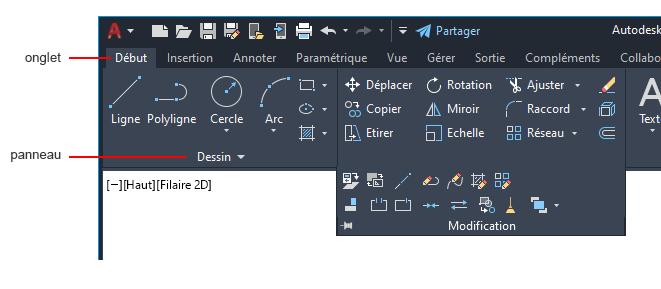
Certains groupes de fonctions du ruban permettent d'accéder à une boîte de dialogue associée. Pour afficher la boîte de dialogue, cliquez sur l'outil de lancement de boîte de dialogue qui est indiqué par une flèche, ![]() , dans le coin inférieur droit du groupe de fonctions.
, dans le coin inférieur droit du groupe de fonctions.

Groupes de fonctions flottants
Vous pouvez extraire un groupe de fonctions d'un onglet du ruban et le placer dans la zone de dessin ou sur un autre écran. Le groupe de fonctions flottant reste ouvert jusqu'à ce que vous le replaciez sur le ruban, même si vous passez à un autre onglet du ruban.
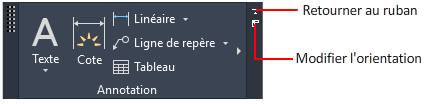
Panneaux annexes
Si vous cliquez sur la flèche au milieu d'un titre de groupe de fonctions, ![]() , ce groupe de fonctions se déplie pour afficher d'autres outils et contrôles. Par défaut, les panneaux annexes se ferment automatiquement lorsque vous cliquez sur un autre groupe de fonctions. Pour qu'un groupe de fonctions reste développé, cliquez sur l'icône représentant une punaise,
, ce groupe de fonctions se déplie pour afficher d'autres outils et contrôles. Par défaut, les panneaux annexes se ferment automatiquement lorsque vous cliquez sur un autre groupe de fonctions. Pour qu'un groupe de fonctions reste développé, cliquez sur l'icône représentant une punaise, ![]() , dans le coin inférieur gauche du panneau annexe.
, dans le coin inférieur gauche du panneau annexe.
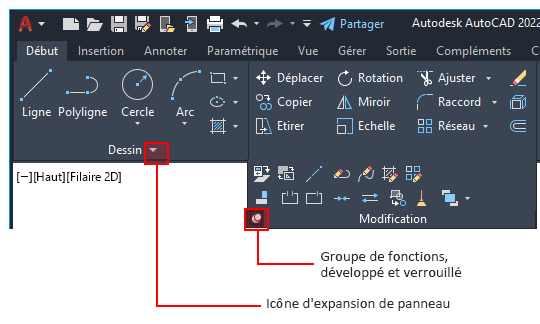
Onglets de ruban contextuels
Lorsque vous sélectionnez un certain type d'objet ou exécutez des commandes spécifiques, un onglet de ruban contextuel s'affiche à la place d'une barre d'outils ou d'une boîte de dialogue. L'onglet contextuel se ferme lorsque vous terminez la commande.

Espaces de travail et ruban
Dans les produits exécutés sous le système d'exploitation Windows, l'espace de travail est composé de groupes de fonctions et d'onglets sur le ruban, de menus, de barres d'outils et de palettes qui vous offrent un environnement de dessin multitâches personnalisé. Vous pouvez passer à un autre ruban en changeant d'espace de travail. Dans la barre d'état, cliquez sur Passage d'un espace de travail à un autre et sélectionnez l'espace de travail que vous souhaitez utiliser. Par exemple, voici les espaces de travail initialement disponibles dans AutoCAD.